懐かしいMZ-80C その7 [ゲーム欲 BASIC]
FlashAirの設定です.FlashAir Tool を使います.
USBカードリーダーでPCにつなぎ,Eドライブで認識させます.
「ネットワーク設定」で,パスワードを入力しておきます.
「インターネット同時接続機能を有効に」します.
手近のアクセスポイント(自宅の親機)のSSIDとPWを入れます.
寝室のPC近くのポータブルルーターを親機に設定しました.
<趣味画像 6704> FlashAir Tool
このWi-Fi親機を介して,PCの子機と,FlashAirが繋がります.
ここから,「FlashAirドライブ設定」に進みますが,
なかなか繋がらないので焦ります.
<趣味画像 6705> ネットワーク設定
ドライブ設定で,SDカードを外して,機器に入れるように指示されます.
FlashAirをMZ-80Cに装着し,Raspberry Piの電源も入れます.
これで,FlashAirも作動しているはず.残りの手順をすすめると,
アクセスポイントからFlashAirを探してきて,自動設定されます.
<趣味画像 6706> 設定中です
ここまでで安心していたのですが,一旦繋がったWi-Fiが,
ショートカットからの再起動では,また見つからないということになりました.
これは,FlashAirのIPアドレスが「固定IPアドレス」でないためらしい.
まあ,毎回PCからFlashAirのWi-Fi電波を検索して,接続できそうです.
とりあえず,FlashAirを接続して開けば,ファイルが読めました.
<趣味画像 6707> FlashAirの中身が見えました
<趣味画像 6708> 本体内部にFlashAirを押し込む
うれしいことに,SmileBASICを走らせながらでも,
SDカード内のファイルが読み書きできました.(カード差し替え不要!)
電源が入っていないと読めないので当然といえばそうですが.
これで,BASICプログラムのバックアップが,簡単になりました.
<趣味画像 6709> エディターで編集もできそうです
そして,読み出したBASICプログラムは,エディターで編集しよう.
編集や印刷がWindowsで出来るのは画期的です.大作が作れるかも.
更に,SmileBASICのプチコンフォントを適応して,いい感じです.
今年はここまでですが,迷路プログラムが出来たら報告しますね.
<関連記事>
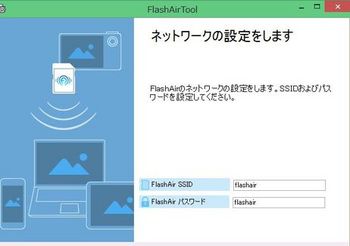 平成29年12月27日 懐かしいMZ-80C その6
平成29年12月27日 懐かしいMZ-80C その6
 平成29年12月24日 懐かしいMZ-80C その5
平成29年12月24日 懐かしいMZ-80C その5
 平成28年 3月 8日 ポータブルルーター 2016年
平成28年 3月 8日 ポータブルルーター 2016年
Miniature model of MZ-80C (No.7): Private Material Life.
USBカードリーダーでPCにつなぎ,Eドライブで認識させます.
「ネットワーク設定」で,パスワードを入力しておきます.
「インターネット同時接続機能を有効に」します.
手近のアクセスポイント(自宅の親機)のSSIDとPWを入れます.
寝室のPC近くのポータブルルーターを親機に設定しました.
<趣味画像 6704> FlashAir Tool
このWi-Fi親機を介して,PCの子機と,FlashAirが繋がります.
ここから,「FlashAirドライブ設定」に進みますが,
なかなか繋がらないので焦ります.
<趣味画像 6705> ネットワーク設定
ドライブ設定で,SDカードを外して,機器に入れるように指示されます.
FlashAirをMZ-80Cに装着し,Raspberry Piの電源も入れます.
これで,FlashAirも作動しているはず.残りの手順をすすめると,
アクセスポイントからFlashAirを探してきて,自動設定されます.
<趣味画像 6706> 設定中です
ここまでで安心していたのですが,一旦繋がったWi-Fiが,
ショートカットからの再起動では,また見つからないということになりました.
これは,FlashAirのIPアドレスが「固定IPアドレス」でないためらしい.
まあ,毎回PCからFlashAirのWi-Fi電波を検索して,接続できそうです.
とりあえず,FlashAirを接続して開けば,ファイルが読めました.
<趣味画像 6707> FlashAirの中身が見えました
<趣味画像 6708> 本体内部にFlashAirを押し込む
うれしいことに,SmileBASICを走らせながらでも,
SDカード内のファイルが読み書きできました.(カード差し替え不要!)
電源が入っていないと読めないので当然といえばそうですが.
これで,BASICプログラムのバックアップが,簡単になりました.
<趣味画像 6709> エディターで編集もできそうです
そして,読み出したBASICプログラムは,エディターで編集しよう.
編集や印刷がWindowsで出来るのは画期的です.大作が作れるかも.
更に,SmileBASICのプチコンフォントを適応して,いい感じです.
今年はここまでですが,迷路プログラムが出来たら報告しますね.
<関連記事>
 平成28年 3月 8日 ポータブルルーター 2016年
平成28年 3月 8日 ポータブルルーター 2016年最後まで読んでいただいて,ありがとうございます.
ほかの記事も読んでくださると,うれしいです.
Miniature model of MZ-80C (No.7): Private Material Life.
2017-12-28 06:00
nice!(25)
コメント(0)



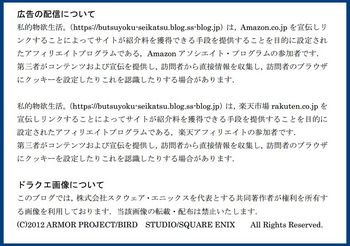




コメント 0